
Brian Curtis
0
4603
72
 Mi madre y yo tenemos una tradición. Cada año, ella me envía una grabación en DVD del Edinburgh Military Tattoo que se muestra en la televisión de la BBC cada agosto. Ahora tengo bastantes años de grabaciones de tatuajes, principalmente música de gaita escocesa, así que cuando me da un poco de nostalgia, lo enciendo, subo el volumen y empiezo a bailar por la sala.!
Mi madre y yo tenemos una tradición. Cada año, ella me envía una grabación en DVD del Edinburgh Military Tattoo que se muestra en la televisión de la BBC cada agosto. Ahora tengo bastantes años de grabaciones de tatuajes, principalmente música de gaita escocesa, así que cuando me da un poco de nostalgia, lo enciendo, subo el volumen y empiezo a bailar por la sala.!
El otro día decidí fusionar algunos de los “avi” archivos de video en uno grande “avi” archivo para que puedan reproducirse continuamente. La fusión de archivos de video se puede hacer fácil y rápidamente con un software gratuito de código abierto llamado VirtualDub.
VirtualDub es el equivalente en video de los archivos de audio de Audacity Record con Audacity. Puede usarlo para editar sus archivos de video de la forma que desee: puede fusionar los archivos de video, dividirlos, guardar el audio de origen, capturar capturas de pantalla, arreglar el color en el video y mucho más.
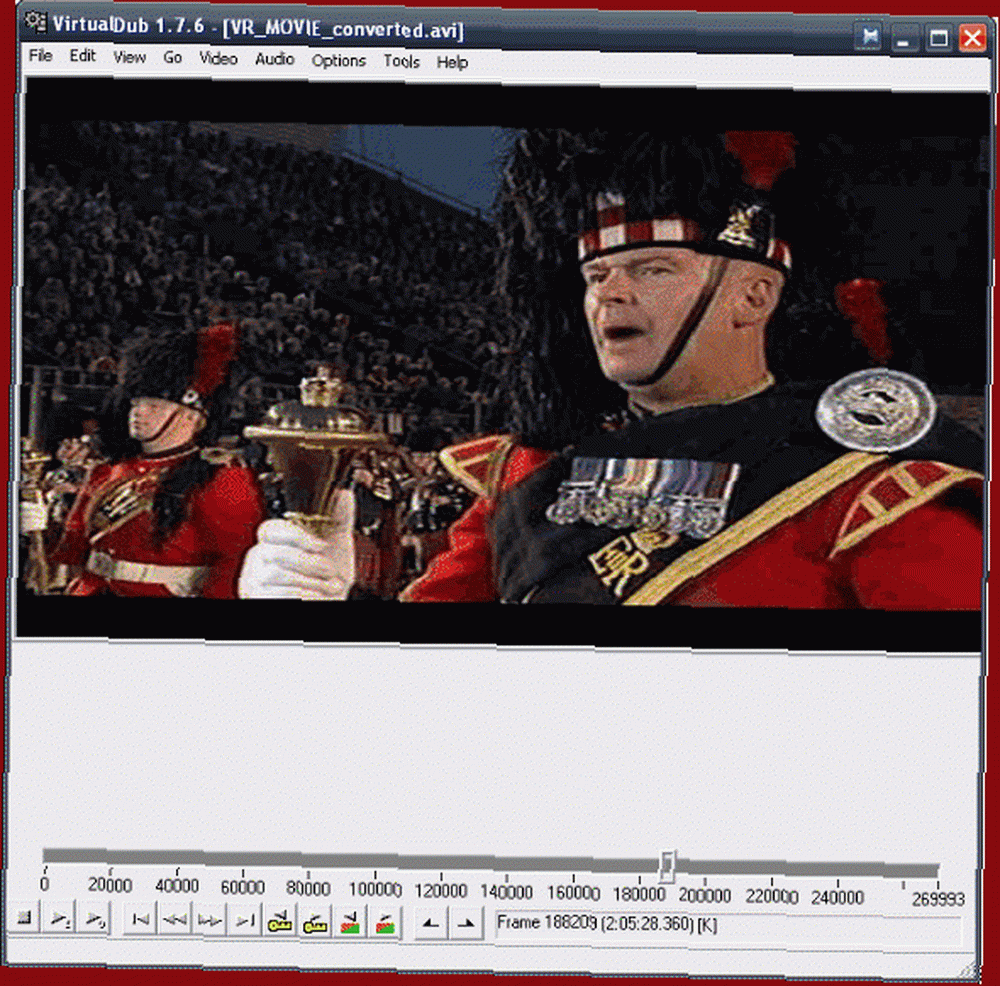
Vale la pena tomarse un tiempo para explorar VirtualDub en profundidad si te tomas en serio la edición de secuencias de video. Uso VirtualDub, por ejemplo, para editar mis videos después de filmar en mi cámara de video. Hoy les voy a mostrar cómo combinar dos o más archivos de video. La próxima vez te mostraré cómo dividir archivos de video (también veré cómo dividir archivos regulares en partes) en archivos separados, lo cual también es una habilidad extremadamente práctica para practicar.
Tenga en cuenta que los archivos de video en cuestión DEBEN ser “avi” archivos.
Cuando haya abierto VirtualDub, vaya a Archivo-> Abrir archivo de video.
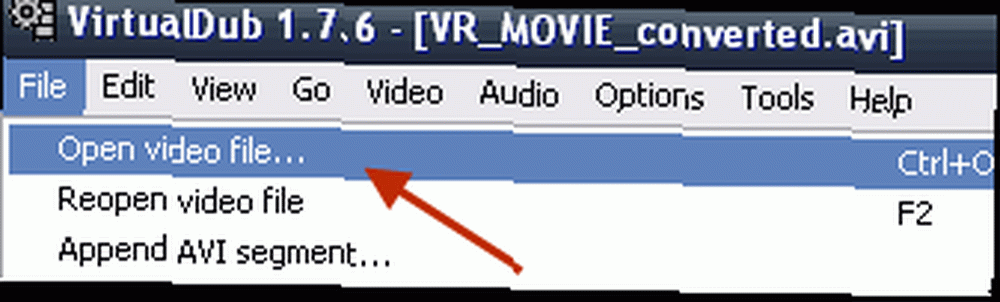
Ahora sube el primero “avi” archivo que desea tener en su nuevo archivo de video.
A continuación, ve a Archivo-> Añadir segmento AVI :
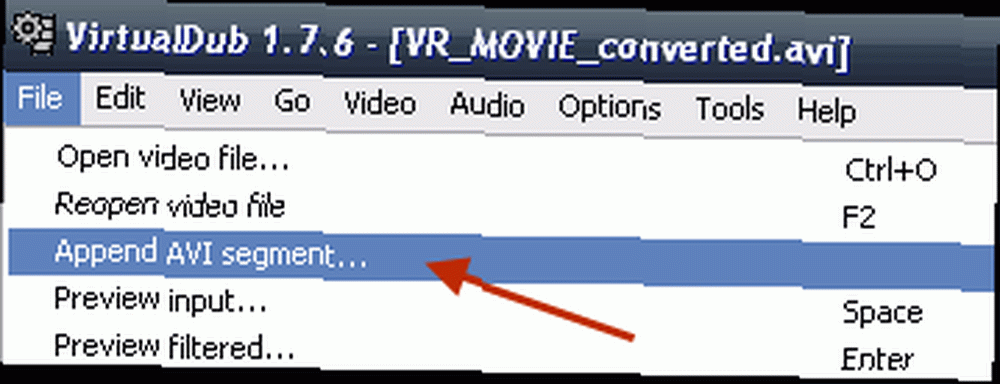
Ahora sube el segundo “avi” archivo que desea tener en su nuevo archivo de video.
Si tiene más de 2 archivos, continúe volviendo a Archivo-> Añadir segmento AVI y adjunte tantos archivos como desee. ¡Pero mira el tamaño del nuevo archivo! No dejes que se haga demasiado grande!
Cuando haya adjuntado todos los archivos en un nuevo archivo grande, el siguiente paso es ir a Video-> Direct Stream Copy. Si no elige esta opción y elige la opción predeterminada “Modo de procesamiento completo”, estarás esperando Siempre para que se cree su nuevo archivo. Por otro lado, se realizará un DSC en menos de 60 segundos (a menudo mucho menos):

Finalmente ve a Archivo-> Guardar AVI segmentado para guardar tu trabajo en tu computadora:

Ingrese un nuevo nombre para su nuevo archivo combinado y luego VirtualDub se pondrá a trabajar, fusionando todos los archivos en uno grande para usted.
Una vez que esté terminado, pruébelo y verá que la fusión fue tan buena que ni siquiera verá ninguna alteración en la imagen donde terminó un archivo y comenzó otro. Ahí será Sin embargo, puede ser una rara ocasión en la que el sonido puede estar un poco fuera de sincronización, pero algunos usuarios avanzados pueden solucionar rápidamente ese problema. No conozco lo suficiente como para poder solucionar problemas de sincronización de sonido.
VirtualDub es una increíble pieza de software libre. Junto con Audacity, tiene todo lo que necesita para editar y armar video y audio en su computadora, sin que nada le cueste un centavo. Le recomiendo que descargue esta aplicación en su computadora y se tome el tiempo de revisarla..
¿Qué otras piezas de software de edición de video te gusta usar? Cualquier cosa que le dé a VirtualDub una carrera por su dinero?











